A la mayoría de las personas probablemente no les importe, pero la visualización de la hora predeterminada en Windows es el formato de 12 horas, no la hora militar. Sin embargo, para cualquiera que diga la hora con regularidad usando el formato de hora militar, poder cambiarlo en su computadora puede ser muy útil.
Pensarías que sería muy fácil cambiar el reloj de Windows a la hora militar, ¡pero no lo es! El procedimiento también es diferente según la versión de Windows que esté utilizando. En este artículo, lo guiaré a través de los pasos para cambiar la hora en su PC con Windows XP, 7, 8 o 10 a formato militar.
Formato de hora de Windows XP
Primero abra el Panel de control luego abre Opciones regionales y lingüísticas. Si no ve los iconos, haga clic en el botón Cambiar a vista clásica enlace en la parte superior izquierda.
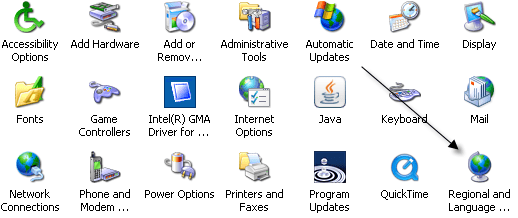
Luego haga clic en el Personalizar botón en el Opciones regionales lengua.
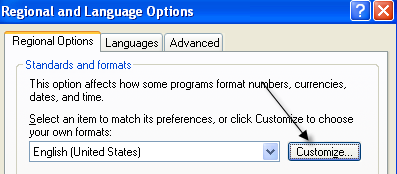
Clickea en el Tiempo pestaña y elija una de las opciones con mayúsculas H. Minúscula h representa 12 horas y letras mayúsculas H significa formato de 24 horas.
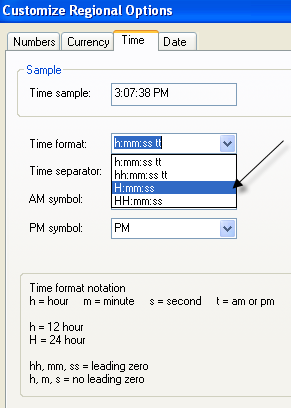
Ahora haga clic en Aceptar hasta que regrese al Panel de control. No es en absoluto un proceso muy simple. Sería mucho más lógico poner la opción en el Propiedades de fecha y hora cuadro de diálogo cuando hace doble clic en la hora en la bandeja del sistema.
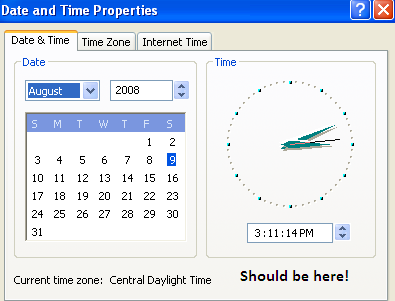
Microsoft hizo esto en Windows 7 y versiones posteriores, pero se necesitan unos pocos clics para hacerlo. Irónicamente, es más rápido usar el Panel de control en Windows 7 y versiones posteriores. Explico los pasos a continuación para versiones posteriores de Windows.
Formato de hora de Windows 7, 8 y 10
En Windows 7, abra el Panel de control y haga clic en Región e idioma. En Windows 8 y Windows 10 simplemente se llama Región. Si usted es Categoría pantalla, cambiar a Pequeño o Grande iconos en la parte superior derecha.
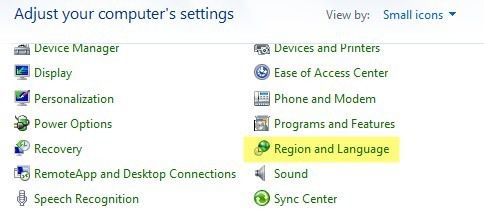
Ahora en Windows 7 y superior, el Formatos la pestaña está en primer plano y en el centro y puede cambiar el formato de hora desde Breve momento y Larga duracion listas desplegables.
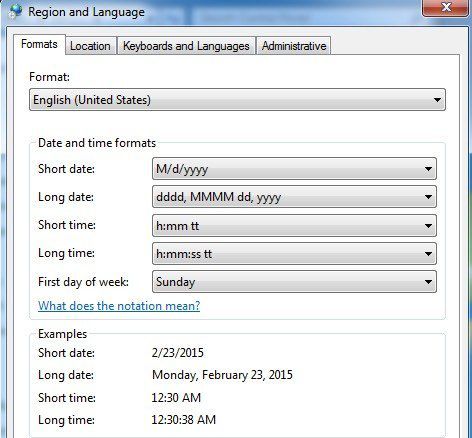
Una vez más, la H mayúscula es la hora militar. Para que el cambio aparezca a la hora indicada en la barra de tareas, debe cambiar el Larga duracion formato. No sé dónde Breve momento El formato se usa en Windows, pero también puede cambiarlo para mantener todo consistente.
La otra forma de hacer esto en Windows 7, 8 y 10 es hacer clic en la fecha y hora en la barra de tareas y luego hacer clic en Cambiar la configuración de fecha y hora.
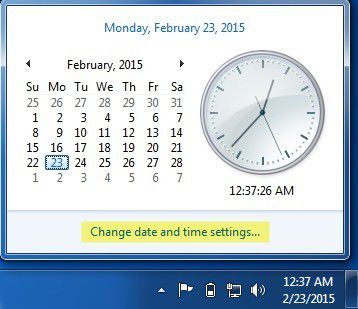
Aparecerá un nuevo cuadro de diálogo y en la parte superior debe hacer clic en el Cambiar fecha y hora botón.
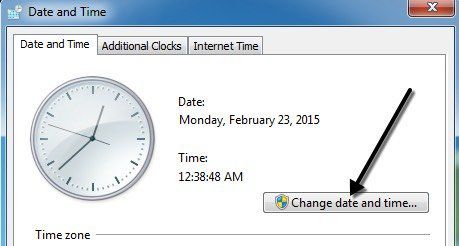
Aparecerá otro cuadro de diálogo donde puede configurar la fecha y la hora manualmente. Aquí tienes que hacer clic en el Cambiar la configuración del calendario Enlace.
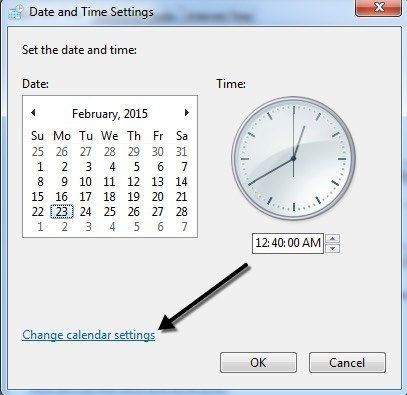
Finalmente, esto mostrará Personaliza el formato cuadro de diálogo, donde debe hacer clic en el Tiempo lengua. Es un camino muy largo para llegar al mismo cuadro de diálogo de un clic al que puede acceder desde el Panel de control.
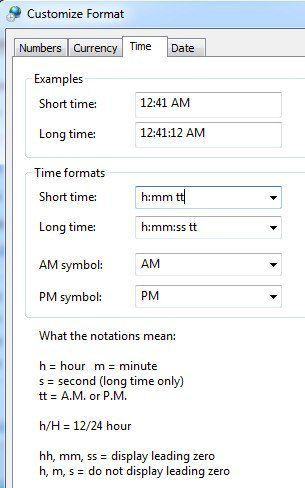
Eso es todo lo que se necesita para cambiar la hora al formato militar en Windows. Si tiene alguna pregunta, no dude en publicar un comentario. ¡Disfrutar!